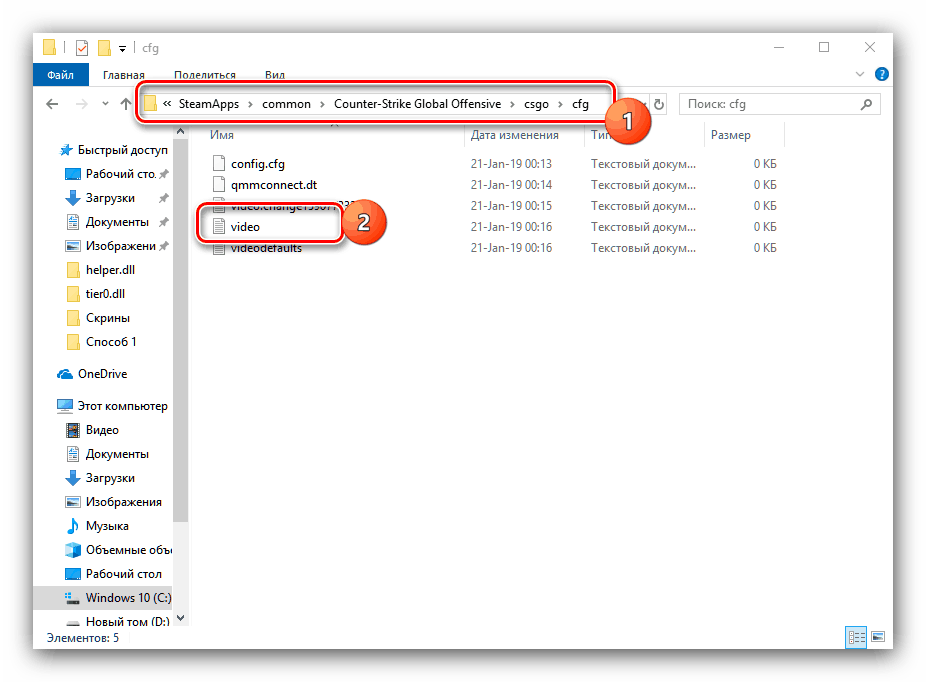Rješavanje problema tier0.dll
Često su igrači Counter-Strike: Global Offensive suočeni s problemom u obliku pogreške, gdje se pojavljuje dinamička knjižnica pod nazivom tier0.dll. Pojavljuje se na svim verzijama sustava Windows koje podržava ova igra.
Sadržaj
Kako ukloniti tier0.dll pogreške
Odmah napravimo rezervaciju - ne postoji zajamčeno učinkovito rješenje ovog problema: softverske metode pomažu nekome, pa čak i ažuriranje hardverske konfiguracije računala nekome neće pomoći. U nastavku su navedena dva najučinkovitija načina za rješavanje ovog problema, ali imajte na umu da vam ne mogu pomoći.
Upozorenje! Ne pokušavajte zamijeniti knjižnicu, jer postoje slučajevi kada je zlonamjerni softver distribuiran pod njegovim izgledom!
Prva metoda: Postavite minimalne CS: GO postavke putem konfiguracijske datoteke
Najčešće greške u knjižnici tier0.dll događaju se u procesu promjene kartice u CS: GO. To se događa zato što je karta puna raznih detalja, a zbog slabosti GPU-a ili niske brzine Interneta, nema vremena za učitavanje. Rješenje u ovom slučaju je postavljanje minimalnih postavki putem konfiguracijske datoteke video načina.
- Otvorite "Explorer" i idite na instalacijsku adresu igre, koja izgleda kao:
C:Program FilesSteamSteamAppscommonCounter-Strike Global Offensivecsgocfgili:
C:Program FilesSteamuserdata*ваш ID*730localcfg![Otvorite CSGO konfiguracijski imenik kako biste riješili problem tier0 dll.]()
Pogledajte i: Gdje Steam instalira igre
- Pronađite datoteku video.txt i otvorite je - Notepad bi trebao početi.
"VideoConfig"odjeljak"VideoConfig"u tekstu i umetnite sljedeće postavke:{
"setting.cpu_level" "1" // Effects: 0 = LOW / 1 = MEDIUM / 2 = HIGH
"setting.gpu_level" "2" // Shader Detail: 0 = LOW / 1 = MEDIUM / 2 = HIGH / 3 = VERY HIGH
"setting.mat_antialias" "0" // Anti-Aliasing Edge Rendering: 0, 1, 2, 4, 8, 16
"setting.mat_aaquality" "0" // Anti-Aliasing Quality: 0, 1, 2, 4
"setting.mat_forceaniso" "0" // Filter: 0, 2, 4, 8, 16
"setting.mat_vsync" "0" // Vertical Syncronisation: ON = 1 / OFF = 0
"setting.mat_triplebuffered" "0" // Triple Buffering: ON = 1 / OFF = 0
"setting.mat_grain_scale_override" "1" // Removes the grain effect on the screen: ON = 1 / OFF = 0
"setting.gpu_mem_level" "0" // Model/Texture Details: 0 = LOW /1 = MEDIUM /2 = HIGH
"setting.mem_level" "2" // Paged Pool Memory Available: 0 = LOW /1 = MEDIUM /2 = HIGH
"setting.mat_queue_mode" "0" // Multicore Rendering: -1 / 0 = OFF / 1 / 2 = Enable Dual Core Support
"setting.csm_quality_level" "0" // Shadow Details: 0 = LOW / 1 = MEDIUM / 2 = HIGH
"setting.mat_software_aa_strength" "1" // Smoothing Edges Factor: 0, 1, 2, 4, 8, 16
"setting.mat_motion_blur_enabled" "0" // Motion Sharpness ON = 1 / OFF = 0
"setting.fullscreen" "1" // Full Screen: = 1 / Windowed = 0
"setting.defaultres" "nnnn" // Your Monitor Width (pixels)
"setting.defaultresheight" "nnnn" // Your Monitor Height (pixels)
"setting.aspectratiomode" "2" //Screen ratio: 0 = 4:3 / 1 = 16:9 / 2 = 16:10
"setting.nowindowborder" "0" //No Border Limitation in Windowed Mode: ON = 1 / OFF = 0
} - Spremite sve promjene i zatvorite konfiguracijsku datoteku.
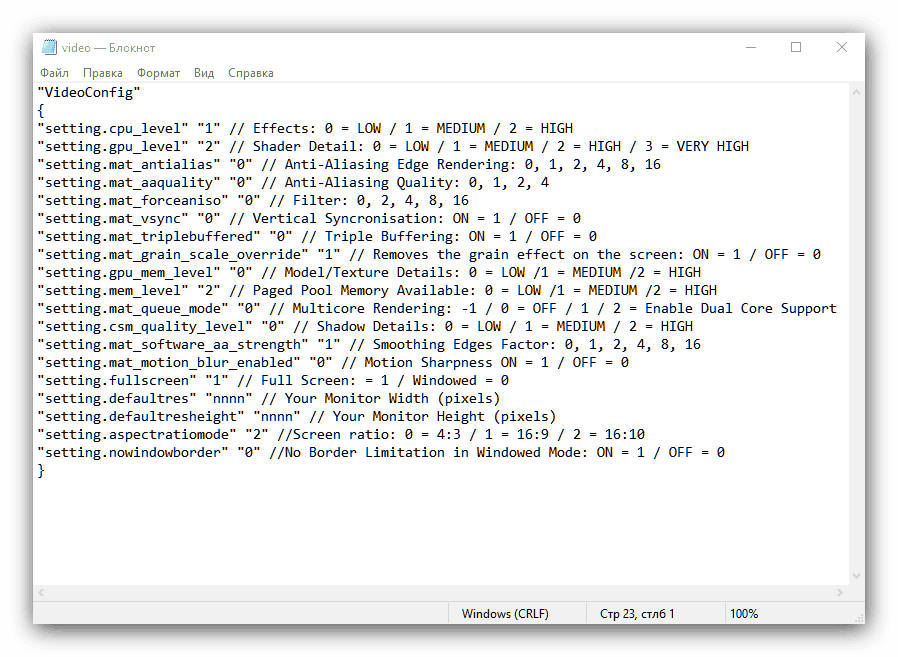
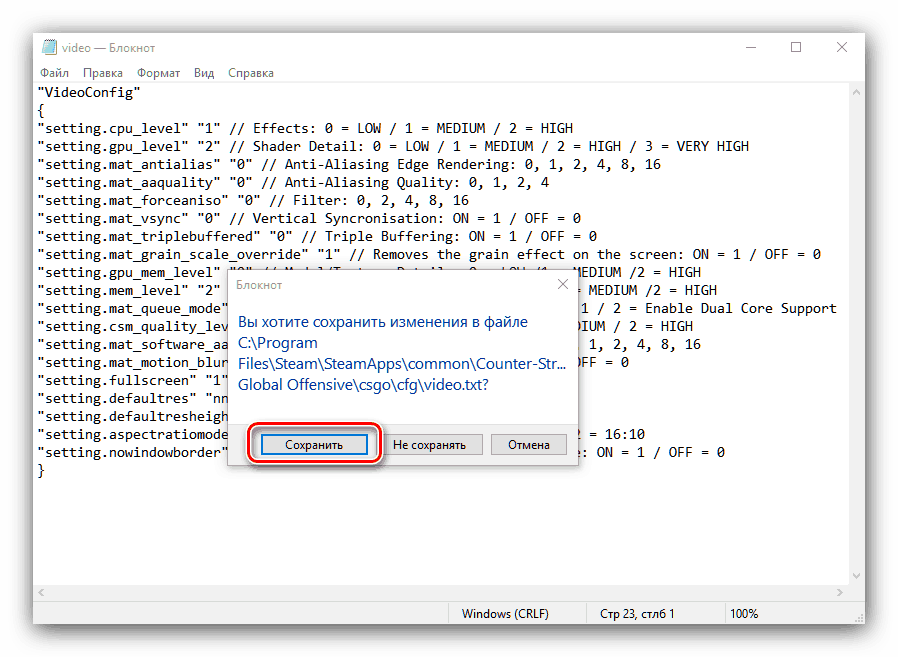
Ponovno pokrenite računalo i pokušajte pokrenuti igru. Grafika će se pogoršati, ali problemi s tier0.dll datotekom više se neće pojavljivati.
Druga metoda: onemogućite uslugu Windows Management Instrumentation
U nekim slučajevima, problemi su uzrokovani sukobom između pokretačkog sustava i operativnog sustava. Da bi igra funkcionirala ispravno, morat ćete onemogućiti uslugu Windows Management Instrumentation . To se radi na sljedeći način:
- Otvorite "Run" prozor s kombinacijom tipki Win + R , unesite
services.msci kliknite "OK" . - Na popisu pronađite stavku "Windows Management Instrumentation" i dvaput kliknite da biste otvorili svojstva usluge.
- U padajućem izborniku "Vrsta pokretanja" odaberite opciju "Disabled" , a zatim kliknite gumb "Stop" . Ne zaboravite primijeniti postavke.
- U svim skočnim prozorima kliknite "U redu" , a zatim ponovo pokrenite računalo.
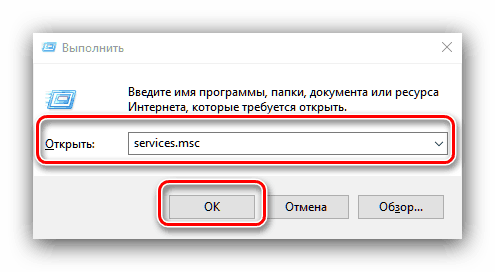
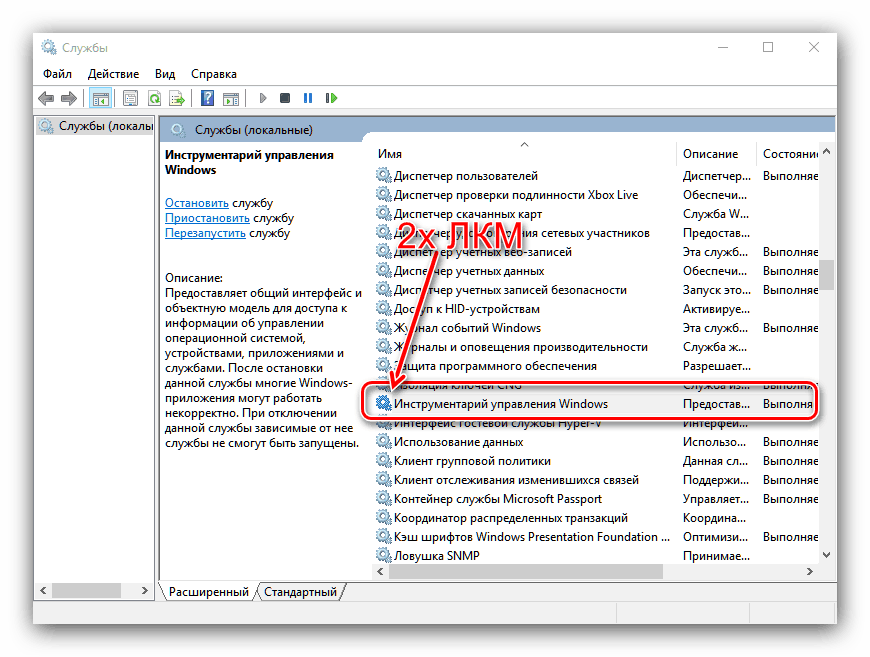
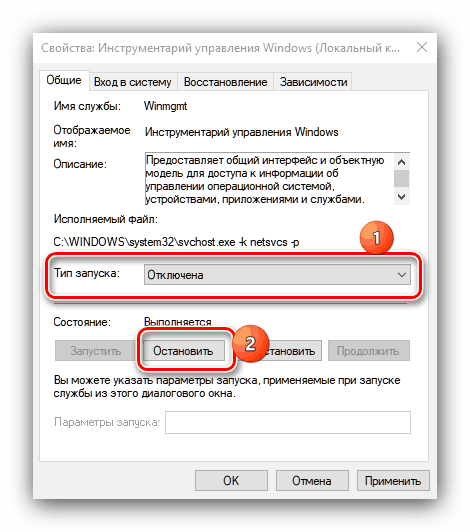
To je prilično radikalna opcija koja može utjecati na funkcionalnost operativnog sustava pa preporučujemo da je koristite kao posljednje rješenje.
Razmotrili smo metode uklanjanja pogrešaka s dinamičkom knjižnicom tier0.dll. Nadamo se da su vam pomogli.